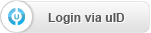|
| Comunidade uCoz em Português Informações Gerais Primeiros Passos com o uCoz Como criar um site com o uCoz (Registro de site, problemas com registro, etc.) |
| Como criar um site com o uCoz |
COMO CRIAR UM SITE COM O UCOZ 1. Para se registrar no uCoz clique em Começar na página inicial. Nota: o JavaScript deve estar habilitado em seu navegador, caso contrário, o formulário de inscrição pode não funcionar.  2. Primeiro de tudo você precisa digitar o seu e-mail. Ele deve ser um e-mail válido que você terá que confirmar e que será usado como seu nome de usuário uID. Em caso de erro, você verá um aviso - X vermelho com uma explicação. Então você deve digitar uma senha. Ele pode conter apenas letras latinas, dígitos, um hífen e um sublinhado. Também é desejável escolher uma senha que seja impossível de adivinhar, por exemplo, kDi3p9S. Comprimento mínimo da senha é de 6 caracteres, máximo - 15 caracteres. A senha difere maiúsculas de minúsculas, o que significa que as senhas "Senha6" e "senha6" serão consideradas diferentes. Se a senha atende aos requisitos, você verá uma marca verde, caso contrário, um X vermelho que significa erro. Clique em Continuar. 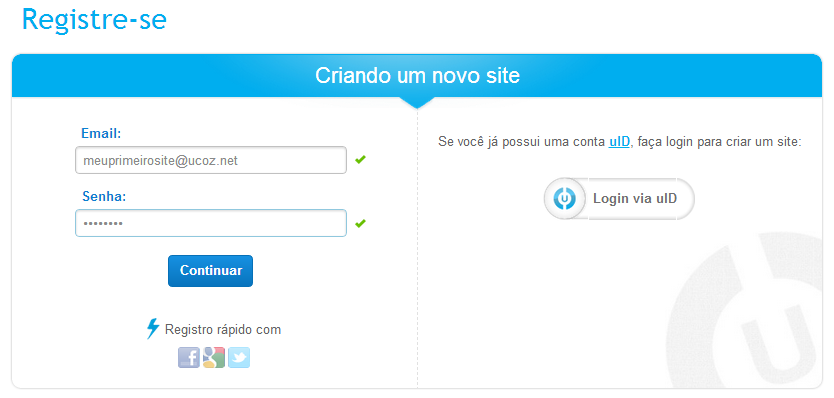 3. Preencha os campos restantes: seu nome completo, apelido, data de nascimento, localidade. Lembre-se de que as informações pessoais nunca serão divulgadas, exceto conforme exigido pela legislação aplicável. Digite o código de segurança (se não está claro o suficiente, clique na imagem e ela mudará para uma nova). Último passo - leia e concorde com os Termos de Uso do uUID. Clique em Registrar-se. 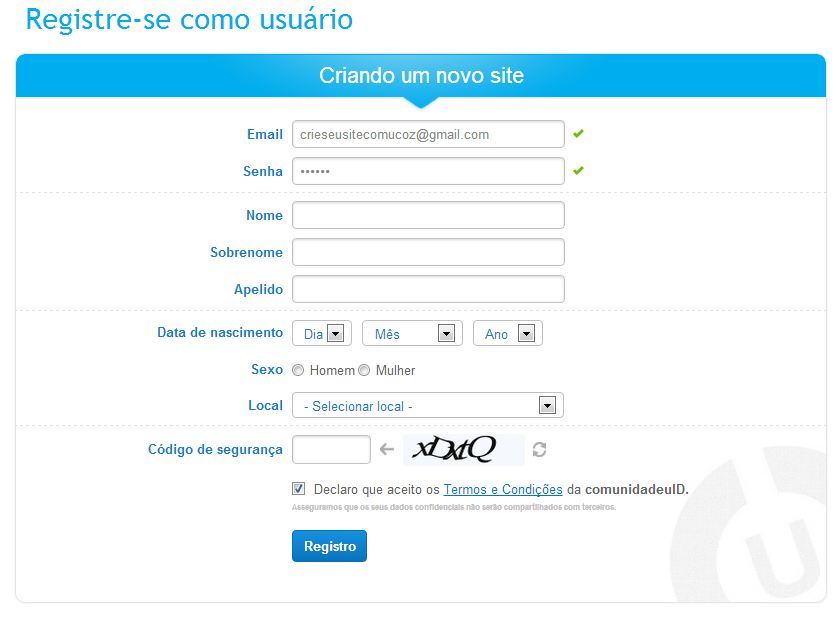 4. O registro foi concluído e agora você deve confirmar seu endereço de e-mail.. 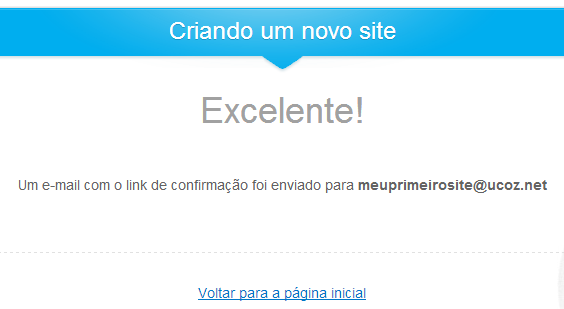 Faça login na sua conta de e-mail, abra a mensagem uID e clique no link de confirmação. 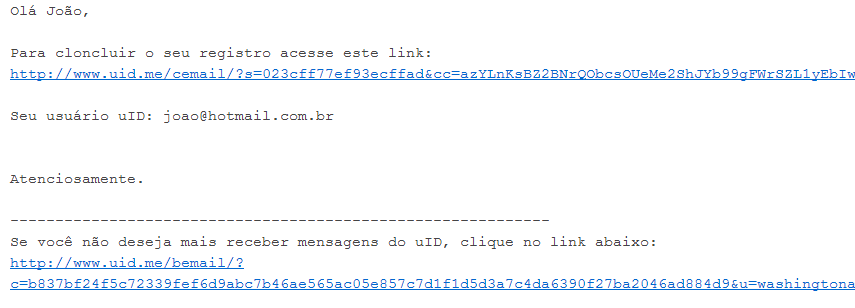 5. Agora, o seu e-mail está confirmado e você precisa definir a pergunta e resposta secreta (você deve lembrar-se dessas informações, é importante!) e a senha que será usada por você para fazer login no Painel de Controle do seu site futuro (s). Em seguida, clique em Comece a criar um site. 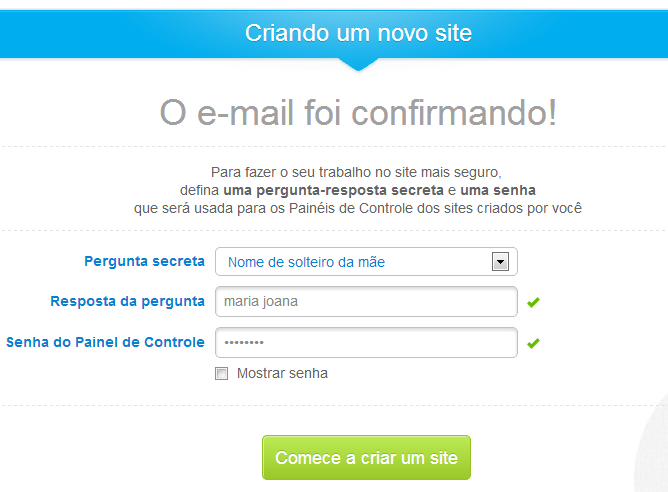 6. E agora é hora de escolher um endereço para o seu site. Digite o nome do seu novo site e selecione um domínio. Digite o código de segurança, leia e concorde com os Termos de Uso do uCoz. Clique em Criar um site! 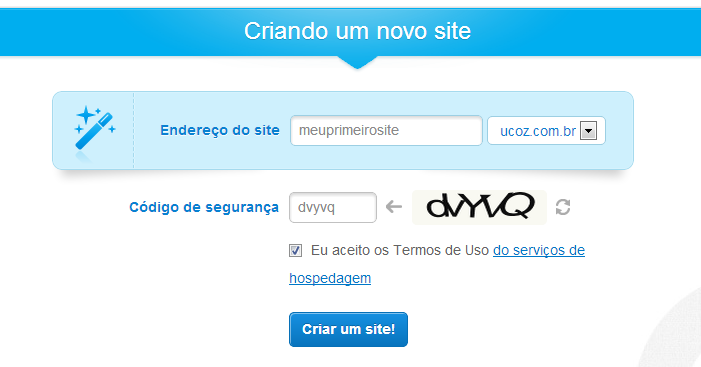 7. O site com o endereço escolhido foi criado e está imediatamente disponível. Mas você precisa terminar sua configuração inicial. Clique em Ir para o Painel de Controle.  Faça o login no Painel de Controle: digite a senha que você definiu no passo 5 e digite o código de segurança. Clique em Login. 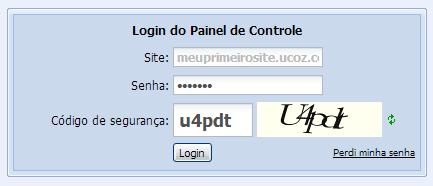 Digite um nome (título) para o seu site, selecionar um dos modelos disponíveis e o idioma do seu site. Clique em Continuar. 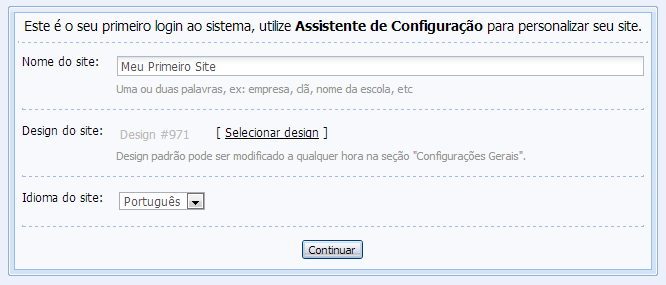 Próximo passo - selecione os módulos que você precisa para o seu site. Você será capaz de instalar/desinstalar qualquer um deles a qualquer momento. Clique em Continuar. $IMAGE11$ Isto é tudo. Agora você está no Painel de Controle do seu site e pode personalizá-lo como você desejar. A página de boas-vindas irá ajudá-lo no início. $IMAGE12$ O site em si está disponível na Internet pelo endereço que você escolheu.[/div]
Anexos:
0995813.jpg
(41.3 Kb)
·
9795030.png
(65.1 Kb)
·
9561703.jpg
(55.7 Kb)
·
4761984.png
(26.2 Kb)
·
8095288.png
(21.0 Kb)
·
7876506.png
(46.2 Kb)
·
0215757.png
(46.9 Kb)
·
7146650.png
(22.0 Kb)
·
6996769.png
(10.3 Kb)
·
9881712.png
(19.5 Kb)
|
Se você não pode se registrar e o sistema retorna erro de "Acesso negado!" ou há configurações provavelmente incorretas do seu navegador ou firewall.
Confira as recomendações abaixo. Se não ajudar, descreva as suas ações, forneça os erros do sistema e um screenshot. O problema mais comum é que seu navegador não envia a referência. O que deve ser feito? Você pode tentar usar outro navegador - talvez suas configurações sejam mais corretas. Se você usar o Opera: Ferramentas> Preferências> Avançado> Rede> "Ativar log de referências". (esta opção normalmente é ativada por padrão). Outro tipo de problema: se você estiver preenchendo o formulário de registro por mais de 15 minutos, o código de segurança não será aceito corretamente. Você deve começar a partir do início (atualizar a imagem). Se você tem Outpost Firewall instalado leia as seguintes dicas: Para aqueles que usam Outpost 2008, e talvez algumas versões anteriores. A opção de bloqueio de referências é ativada por padrão. Esta opção impede o registro no sistema uCoz e retorna o erro "Acesso negado!" depois de ser preenchido o campo "Endereço do site (login)". É melhor desabilitar essa opção, pelo menos para o momento do registro. No entanto, é recomendado desativá-lo completamente: esta opção não influencia a segurança, e apenas não permite que sites saibam a partir de quais URLs você chegou até eles (isto é, para coletar estatísticas gerais e não os seus dados pessoais). Permitindo desta opção pode levar a erros, não só no uCoz mas também em uma série de outros recursos, em particular quando fazendo o download de arquivos. Como desativar? Localizar as configurações do Outpost> Web Control > Personalizar e alterar para permitir referências. |
| |||
| |||